Esta configuração é aplicada pela mensagem pop-up do administrador nas configurações do Google Chrome. Acontece quando você está tentando modificar as configurações do navegador. É um sinal de que seu sistema está infectado com malware, como adware, sequestrador de navegador e assim por diante.
O software malicioso modifica as configurações do navegador para que você seja redirecionado para sites indesejados / prejudiciais ou anúncios irritantes. Lembre-se de que esse malware não é um vírus, mas se comporta como um vírus. Ele altera as configurações do navegador e bloqueia sua alteração, como alterar o mecanismo de pesquisa, atualizar a senha etc. no Chrome.
Além disso, este erro pode ocorrer devido a vários motivos, incluindo política de cromo local, extensões de cromo conflitantes, bem como registro malicioso, etc. Para se livrar desse problema, siga os métodos listados abaixo:
Método 1: Desative e remova a extensão do Google Docs off-line: a extensão ajuda você a realizar tarefas que não estão disponíveis por padrão no Chrome. A extensão do Google Docs Offline é um desses aplicativos. Ele permite que você edite arquivos do Word sem uma conexão com a Internet. Desative e remova a extensão seguindo as etapas mencionadas abaixo:
Abra o Google Chrome e pressione o ícone do menu
Selecione Ferramentas e toque em Extensões
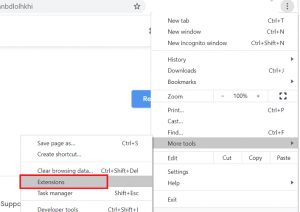
Isso exibirá a lista de todas as extensões do Chrome instaladas para o navegador
Localize a extensão do Google Docs off-line e mude a chave para desligar a extensão
Reinicie o Google Chrome e veja se o erro foi resolvido
Se o problema ainda persistir, remova a extensão do Google Docs off-line
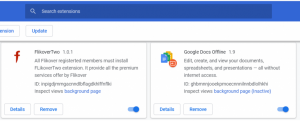
Para remover a extensão, abra a opção Extensões
Clique no botão Remover em Google Docs off-line
Reinicie o Google Chrome e verifique se há melhorias.
Método 2: Altere a política por meio do Prompt de Comando: se você tiver esse problema ao tentar modificar o mecanismo de pesquisa padrão, é provável que a política local não permita que você faça isso, a menos que esteja conectado com a conta de administrador. Esta política é normalmente aplicada por algum tipo de malware, mas algumas extensões de terceiros também são capazes de produzir esta política local específica.
Pressione a tecla Windows> Digite cmd.
Clique com o botão direito em Prompt de Comando e selecione Executar como Administrador.
Se solicitado pelo UAC, clique em “Sim” para continuar.
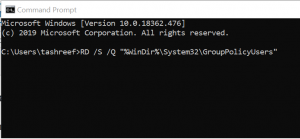
No prompt de comando, digite o seguinte comando um por um e pressione Enter para executar:
RD / S / Q “% WinDir% System32GroupPolicyUsers”
RD / S / Q “% WinDir% System32GroupPolicy”
gpupdate / force
Assim que os comandos forem executados com êxito, feche o Prompt de Comando.
Reinicie o Google Chrome e verifique se o erro foi resolvido ou não.
Método 3: Exclua a política do editor de registro: Se algum malware entrar em seu sistema através do cromo durante o download de uma extensão de terceiros, ele pode criar novas políticas no editor de registro de seu PC com Windows 10. Para eliminar o erro, você deve excluir essas políticas recém-criadas do editor de registro seguindo as etapas mencionadas abaixo:
Para abrir Executar, pressione Win + R> digite regedit e clique em OK para abrir o editor do Registro
Quando solicitado pelo UAC para conceder direitos de administrador, clique em Sim para continuar.
No Editor do Registro, navegue até o seguinte local:
HKEY_LOCAL_MACHINESOFTWAREPoliciesGoogleChrome
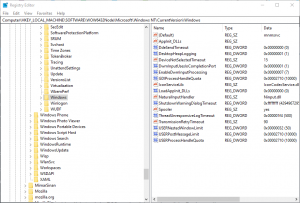
Você pode copiar e colar o caminho acima no Editor do Registro para acessá-lo também.
No painel direito, selecione todos os valores que parecem suspeitos.
Clique com o botão direito nos valores e selecione Excluir.
Depois que todos os valores suspeitos forem excluídos, feche o Editor do Registro.
Reinicie o Google Chrome e verifique se o erro foi resolvido.
Método 4: Execute uma verificação antimalware: Se nenhum dos métodos mencionados acima funcionar, você tem um malware escondido em seu PC. Para removê-lo, você deve fazer a varredura de seu sistema com um programa ou ferramenta antimalware confiável.
Geralmente, malware ou vírus entram em sua máquina quando os usuários baixam qualquer arquivo ou extensão de navegador de um site não confiável ou quando visitam um site malicioso. Para isso, você deve ter muito cuidado ao navegar na internet. Sempre instale um bom programa antivírus em seu computador.
Soluções recomendadas para corrigir vários problemas do Windows
Se nenhuma das correções acima funcionar, sugerimos que execute a ferramenta de reparo de PC recomendada por profissionais. Esta é uma ferramenta de reparo avançada que, apenas fazendo uma varredura uma vez, detecta e corrige vários erros do Windows.
Além disso, você também pode corrigir erros de PC diferentes, como erros BSOD, erros de DLL, erros de aplicativos e muito mais. Você pode obter essa ferramenta apenas clicando no botão de download fornecido abaixo.
![Como corrigir esta configuração é imposta pelo seu administrador [instruções completas]](https://pctransformation.com/pt/wp-content/uploads/sites/17/2021/05/this.jpg)